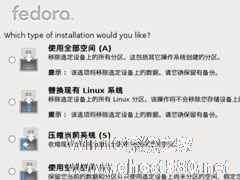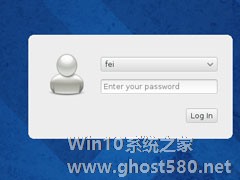-
Win8硬盘如何安装Fedora 20?Win8硬盘安装Fedora 20的方法
- 时间:2024-05-18 21:20:25
大家好,今天Win10系统之家小编给大家分享「Win8硬盘如何安装Fedora 20?Win8硬盘安装Fedora 20的方法」的知识,如果能碰巧解决你现在面临的问题,记得收藏本站或分享给你的好友们哟~,现在开始吧!
Fedora 20是一款由全球爱好者构建的强大的操作系统,Fedora 20包含了自由和开源软件最新的成果,允许所有人自由使用、修改和重新发布,非常方便。那么,Win8硬盘如何安装Fedora 20呢?下面,我们就一起往下看看Win8硬盘安装Fedora 20的方法。
方法/步骤
一、计算机硬盘中划分出一个分区7G(至少4个G),必须进行FAT32的格式化,否则Linux下无法引导
二、再在硬盘中划分出一个50G的空分区,无格式,这个分区里装Fedora20的系统
三、Linux对硬盘的分区管理与Windows不同,以笔记本为例,一般会有一个主分区(C盘),三个逻辑分区(D、E、F盘)
1、比如hd0,1 =第一硬盘第一分区;hd1,1=第二硬盘第一分区。
2、由于主分区只能有四个,所以第一硬盘的四个主分区分别用(hd0,0)~(hd0,3)来表示,一般情况C盘则是hd0,0。
3、逻辑分区则从(hd0,4)开始算,即第一逻辑分区用(hd0,4)比如D盘,第二逻辑分区用(hd0,5)比如E盘来表示,以此类推。
4、可以在计算机的磁盘管理中了解,并不是一定和卷轴的盘号相对应,分区的的盘号是H盘,结果是逻辑区第二个位置所以是hd0,5。

四、拷贝文件到FAT32格式的分区
将Fedora.iso解压,解压后里面的ioslinux文件夹中的vmlinuz和initrd.img文件,以及image文件夹提取出来到这个FAT32格式的分区中。
五、把.iso文件也一起拷贝到这个分区
打开EasyBCD,选择Add new entry—》NeoGrub—》Install,然后点击Configure,编辑menu.lst,内容为以下四行内容复制粘贴进去:
title initall fedora 20
kernel (hd0,X)/vmlinuz linux askmethod repo=hd:/dev/sdaY:/initrd (hd0,X)/initrd.img
boot
刚才说的,要根据不同电脑的(hd0,X) 来选择。前面是(hd0,X) 后面就是/dev/sdaY,Y=X+1。
楼主的就是hd0,5 /dev/sda6. 代码linux askmethod 是为了让系统知道到那个盘去寻找内核。

六、选择简体中文
选择键盘,默认就可以,美式键盘。选择基本存储设备(第一个)
选择最后一个项自定义分区方案
设置主机名称
选择地区,上海
为root用户设置密码
七、选择自定义分区
这里楼主又要提醒一下,因为设置分区方案要视情况而定。
如果只是想装纯系统,那可以使用全部空间(A)。
如果和楼主一样是想装双系统的,那就创建自定义分区方案(C)。不然可能原有系统的文件就有可能遭到大难!

八、为/boot,swap /分区进行创建设置
有Linux 一点点基础的人都应该知道上面三个表示的意识,这里就不再解释。
有一点则是楼主这里千万要强调的一点。再手动增加一个10M的Bios 分区。
但是如果你不增加这个分区,你就非常有可能出现安装到最后,Fedora 20 提示“安装引导程序出现错误,可能无法引导启动”。

九、选择将修改写入磁盘
十、在默认的设备上安装引导程序

十一、选择安装图形化界面,这个时候一定要注意,定制自己需要东西,选择现在定制customize now
选择定制的内容,建议对自己有用的都可以选上。
最后会进入安装界面,这得等待一段时间,fedora 20 就快安好了。


十二、接下来就是从新引导界面,重新引导的欢迎界面
许可证信息界面
创建用户和密码
修改一下fedora 20 系统的时间

然后就可以进入fedora 20的界面

因为安装完以后让你们重新启动后,根本找不到启动项。Fedora 20已经在你们电脑上了,可是没有引导,没办法进去。所以,得重新用到EasyBCD 。
十三、生成Fedora 20的开机引导
打开EasyBCD,选择Add new entry—》Linux/BSD—》Type,然后点击GRUB 2-》Drive,应该本身就是选Automatically locate and load-》最后点击Add Entry。

十四、按完Add Entry后不会有任何反应,所以点击Edit Boot Menu中你可以查看现有的引导程序,添加了fedora入口,可以启动了。
以上就是Win8硬盘安装Fedora 20的具体方法,按照以上方法进行操作,就能轻松为Win8操作系统安装好Fedora 20了。
以上就是关于「Win8硬盘如何安装Fedora 20?Win8硬盘安装Fedora 20的方法」的全部内容,本文讲解到这里啦,希望对大家有所帮助。如果你还想了解更多这方面的信息,记得收藏关注本站~
本文②来♂源Win10系统之家www.GHost580.neT!
相关文章
-
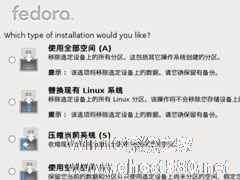
Win8硬盘如何安装Fedora 20?Win8硬盘安装Fedora 20的方法
Fedora20是一款由全球爱好者构建的强大的操作系统,Fedora20包含了自由和开源软件最新的成果,允许所有人自由使用、修改和重新发布,非常方便。那么,Win8硬盘如何安装Fedora20呢?下面,我们就一起往下看看Win8硬盘安装Fedora20的方法。
方法/步骤
一、计算机硬盘中划分出一个分区7G(至少4个G),必须进行FAT32的格式化,否则Lin... -

win8的安装方法有很多种,在这里介绍一种硬盘直接安装法,也可以算是最简单的安装方法,那就是用source/setup.exe硬盘安装Win8,具体的方法如下文.
当你看到解压iso后根目录的setup.exe时候不要太激动,比它有用的setup.exe藏在source这个文件夹里面!
两个...
-
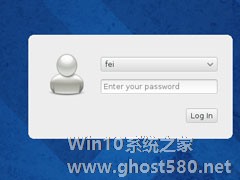
最近有Win8系统用户反映,刚安装了Fedora20,但打开之后发现Fedora20的界面图全部都是英文,看都看不懂,用户为此非常苦恼。那么,Win8系统下Fedora20如何设置中文语言呢?下面,我们就一起往下看看Win8系统下Fedora20设置中文语言的方法。
方法/步骤
1、按原来的用户名登陆系统;
2、在屏幕的下方,打开终端;
... -

对于很多电脑小白来说,给电脑装系统无疑是一件好比登天的事情,所以,接下来小编要来跟这部分用户分享一下硬盘安装原版win8的方法,方法过程很详细,用户只需要根据介绍一步步安装,即可成功安装原版win8系统。
方法步骤
1、首先把系统下载到本地硬盘上,下载完成后,找到系统文件,按右键把下载好的系统解压;
2、解压完成后,双击运行Setup.exe,之后...